คุณสมบัติ iPhone ที่ซ่อนอยู่นี้เป็นวิธีที่ง่ายที่สุดในการจดบันทึกอย่างรวดเร็ว

เรียนรู้วิธีจดโน้ตด่วนบน iPhone เมื่อคุณต้องการบันทึกข้อความ ลิงก์ และรูปภาพอย่างรวดเร็วและง่ายดาย
ไม่มีความลับใดที่โทรศัพท์ Samsung Galaxy เสนอตัวเลือกการแสดงผลตลอดเวลา แต่คุณรู้หรือไม่ว่าคุณสามารถใช้ในแนวนอนและแนวตั้งได้
นี่เป็นจุดเปรียบเทียบที่น่าสนใจเมื่อ Apple ได้เปิดตัว คุณสมบัติ โหมดสแตนด์บาย ที่คล้ายกัน สำหรับ iPhone ที่ใช้iOS 17 จอแสดงผลแบบเปิดตลอดเวลาของ Samsung นั้นมีคุณสมบัติครบถ้วนน้อยกว่าข้อเสนอของสแตนด์บาย แต่จะช่วยให้คุณใช้งานได้อย่างเหมาะสมโดยที่คุณไม่จำเป็นต้องเปลี่ยนโทรศัพท์ และคุณไม่จำเป็นต้องเสียบปลั๊กเพื่อใช้งาน
หลังจากเข้าสู่แอปการตั้งค่าเพียงเล็กน้อย คุณก็สามารถเปิดหน้าจอ Samsung Galaxy ตลอดเวลาในแนวนอนได้เช่นกัน ทำตามขั้นตอนด้านล่างหากคุณพร้อมที่จะลองใช้งาน
วิธีเปิดหน้าจอแนวนอนบนโทรศัพท์ Samsung
อ่านคำแนะนำเชิงลึกเพิ่มเติมและการสาธิตของแต่ละขั้นตอน
1. ไปที่การตั้งค่า > ล็อคหน้าจอ
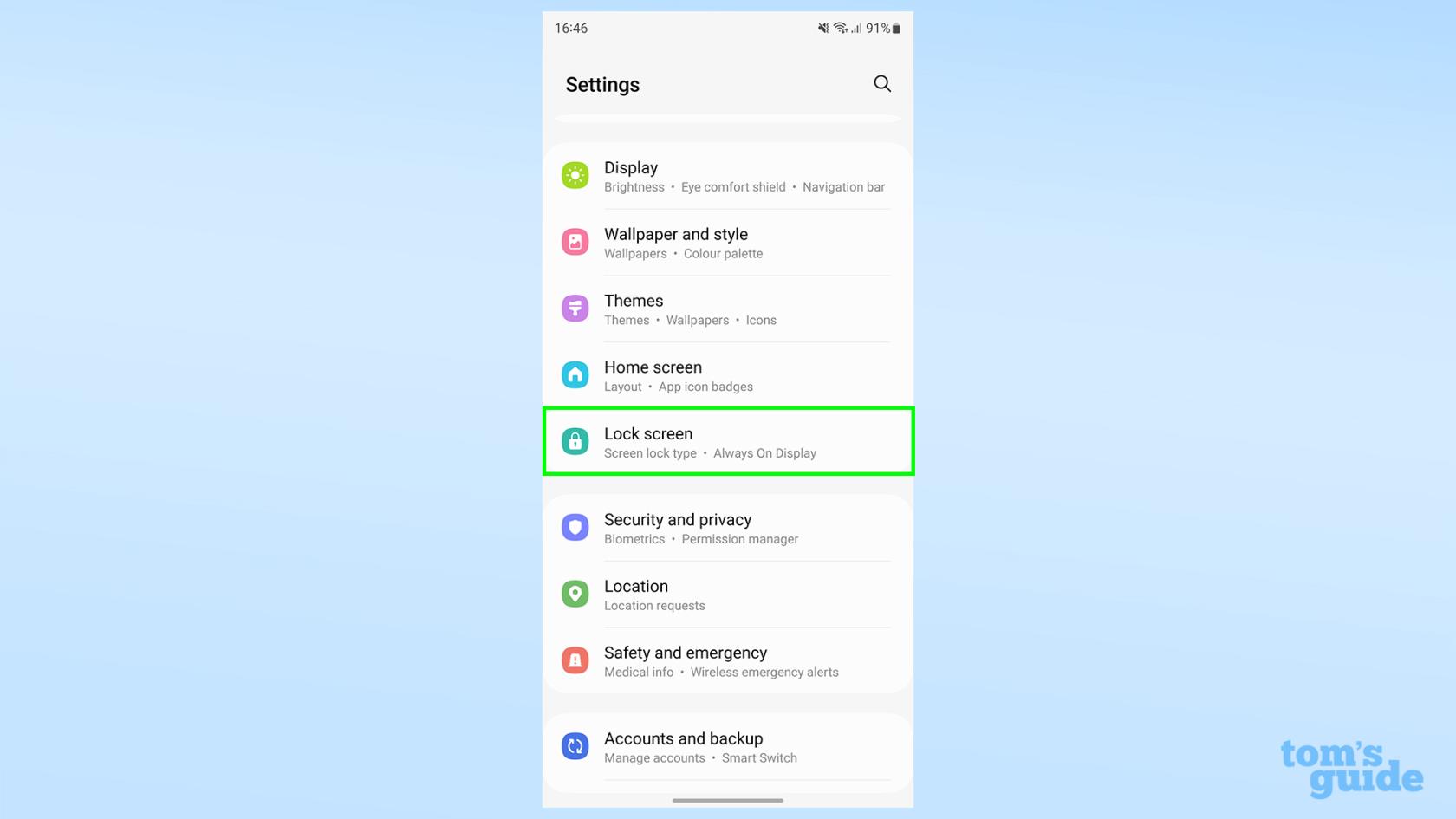
(ภาพ: © คู่มือของเรา)
แม้ว่าจะมีคำว่า "จอแสดงผล" อยู่ในชื่อ คุณจะไม่พบการตั้งค่าการแสดงผลแบบเปิดตลอดเวลาในเมนูการแสดงผล เนื่องจากเป็นสิ่งที่ปรากฏขึ้นเมื่อคุณปิดหน้าจอ ดังนั้นจึงเหมาะสมที่การตั้งค่าจะอยู่ควบคู่ไปกับการตั้งค่าหน้าจอล็อคอื่นๆ เปิดแอปการตั้งค่าแล้วแตะหน้าจอล็อก
2. แตะที่หัวข้อ Always On Display
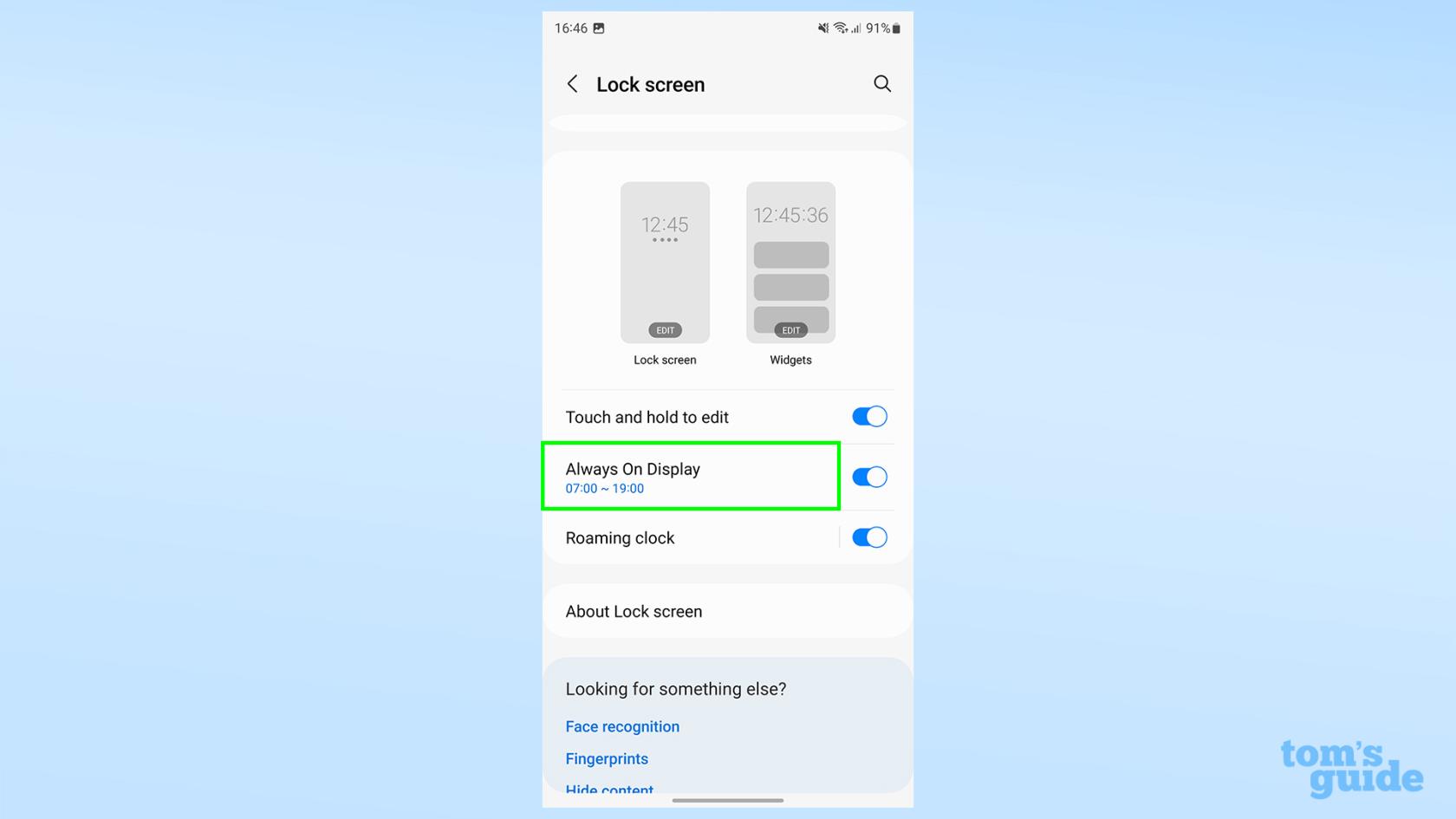
(ภาพ: © คู่มือของเรา)
เลื่อนหน้าลงมาแล้วแตะAlways On Display คุณต้อง แตะที่ หัวเรื่องจริงแทนที่จะแตะปุ่มสลับ การสลับจะเปิดหรือปิดการตั้งค่า แทนที่จะเปิดตัวเลือกเพิ่มเติม
หากคุณปิด AOD ไว้ในขณะนี้ ตรวจสอบให้แน่ใจว่าคุณได้เปิดสวิตช์ในขณะที่คุณอยู่ที่นี่ !
3. มุ่งหน้าสู่การวางแนวหน้าจอ
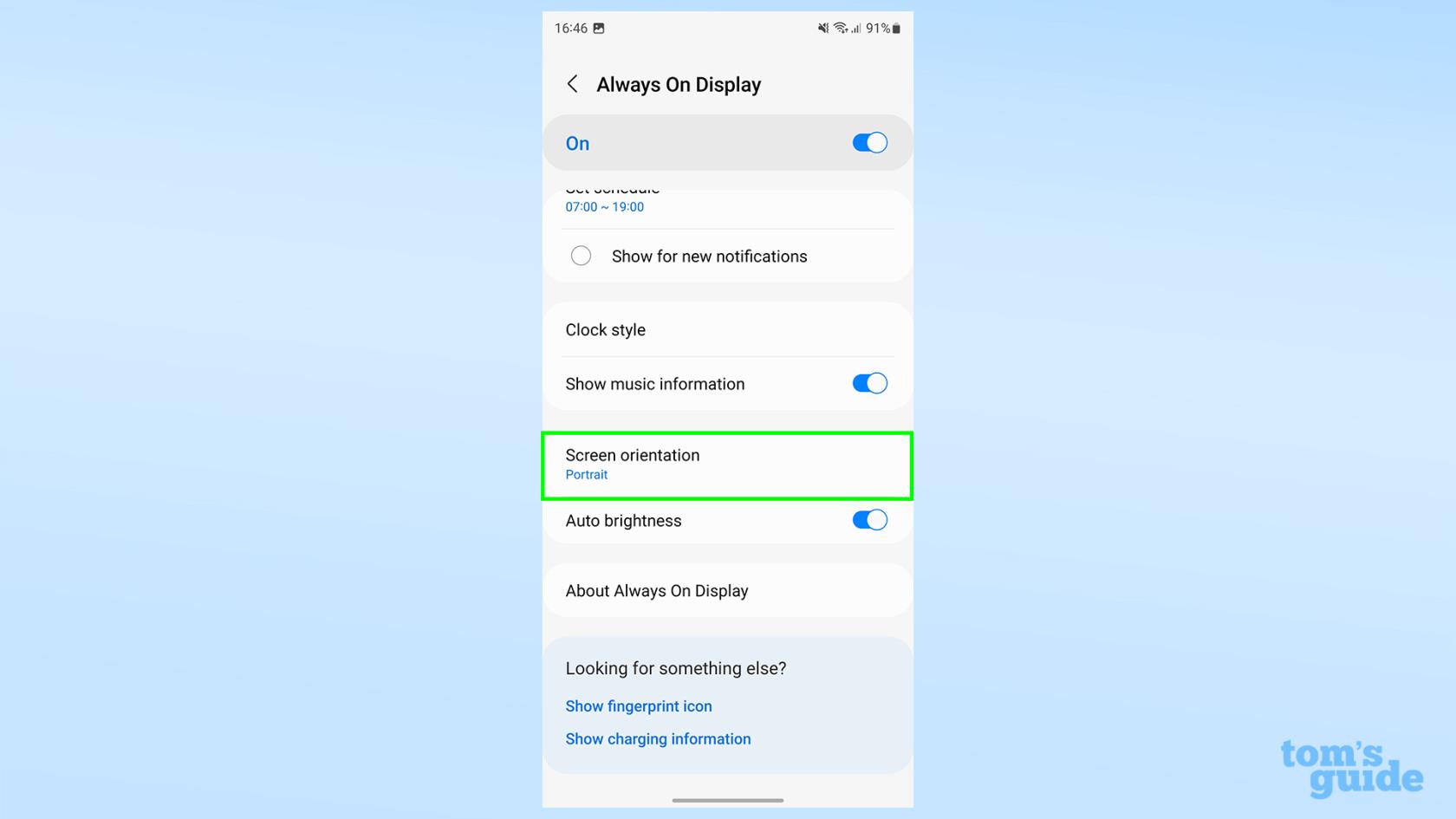
(ภาพ: © คู่มือของเรา)
เลื่อนลงแล้วแตะการวางแนวหน้าจอ หากคุณต้องการปรับเวลา ที่ AOD ปรากฏขึ้น นาฬิกา/ปฏิทินประเภทใดที่ใช้ และแสดงเพลงที่กำลังเล่นอยู่หรือไม่ อย่าลืมลองตั้งค่าอื่นๆ ในเมนูนี้ก่อนออกจากเมนู
4. เลือกแนวนอน
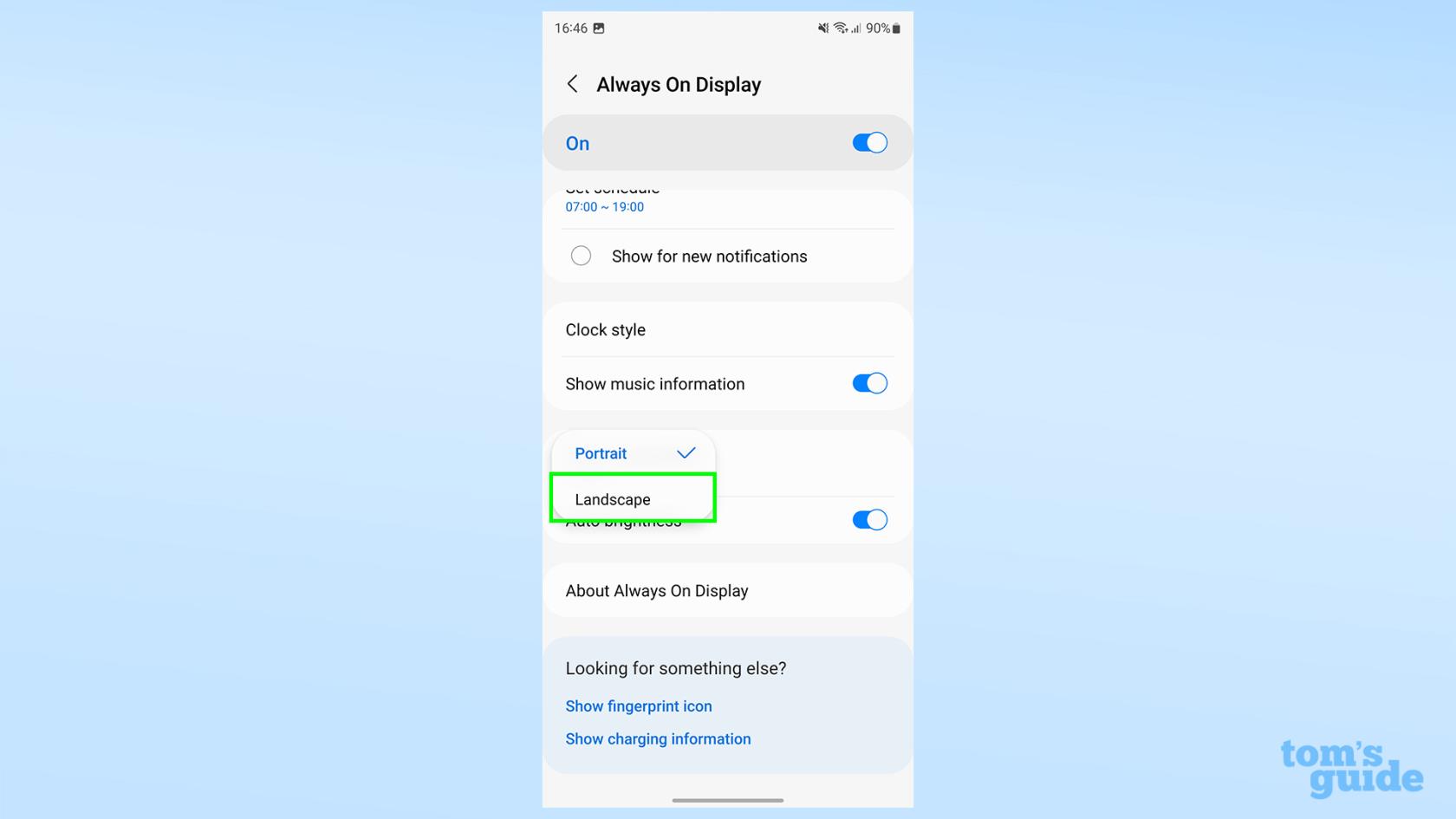
(ภาพ: © คู่มือของเรา)
ตอนนี้เลือกแนวนอน AOD เป็นแบบแนวตั้งตามค่าเริ่มต้น แต่ด้วยปุ่มนี้ มันจะหันไป 90 องศา!
เมื่อทำตามขั้นตอนเหล่านี้เสร็จแล้วให้ล็อกโทรศัพท์ คุณควรเห็นไอคอนนาฬิกาและการแจ้งเตือนปรากฏในแนวนอนดังนี้:

(เครดิตรูปภาพ: คำแนะนำของเรา)
แทนที่จะเป็นรุ่นปกติซึ่งมีลักษณะดังนี้:

(เครดิตรูปภาพ: คำแนะนำของเรา)
เช่นเดียวกับ AOD ทั่วไปของ Samsung แตะหน้าจอในขณะที่แสดงเพื่อเปิดนาฬิกาขนาดใหญ่ขึ้นและเลือกวิดเจ็ตทางด้านขวา เลื่อนขึ้นและลงเพื่อนำทางเหล่านี้
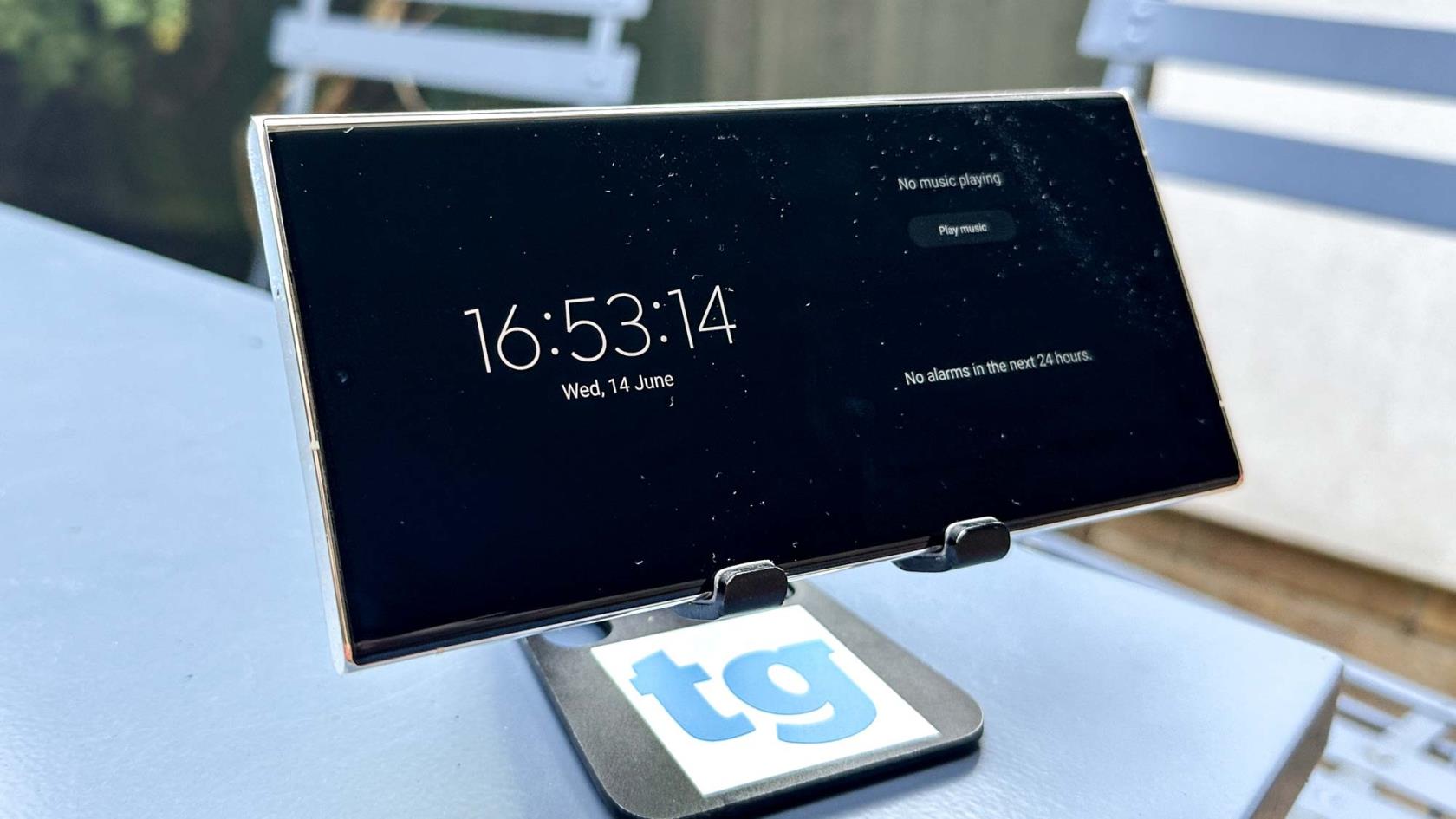
(เครดิตรูปภาพ: คำแนะนำของเรา)
น่าเสียดายที่คุณไม่สามารถเปิดส่วนนี้ของ AOD ได้ เนื่องจากเป็นสิ่งที่ใกล้เคียงที่สุดกับประสบการณ์สแตนด์บาย iOS 17 บางทีนี่อาจเป็นสิ่งที่ Samsung จะพิจารณาดำเนินการกับ OneUI เวอร์ชันถัดไป
มีเคล็ดลับมากมายในการเรียนรู้เกี่ยวกับโทรศัพท์ Samsung ให้เราช่วยคุณตามคำแนะนำของเราเกี่ยวกับวิธีเปลี่ยนเสียงแจ้งเตือนของ Samsung Galaxy และตั้งค่าเสียงที่กำหนดเองวิธีตั้งค่าโหมดบนโทรศัพท์ Samsung Galaxyและวิธีกู้คืนข้อความที่ถูกลบบนโทรศัพท์ Samsung Galaxy
มีอะไรอีกมากมายให้ค้นพบบนโทรศัพท์ Android โดยทั่วไป เราขอแนะนำให้ดูวิธีใช้การตั้งค่าโปรแกรมประหยัดข้อมูลบน Androidเพื่อหลีกเลี่ยงการใช้เกินค่าเผื่อตามสัญญาวิธีรับวิดเจ็ต Bing Chat AI บน iPhone หรืออุปกรณ์ Android ของคุณเพื่อที่คุณจะได้ลองใช้เครื่องมือค้นหาของ Microsoft เวอร์ชันใหม่ที่ฉลาดขึ้นจากหน้าจอหลักของโทรศัพท์ หรือวิธีใช้การแชร์ใกล้เคียงบน Androidเพื่อให้คุณสามารถแชร์ไฟล์และรูปภาพของคุณกับผู้ใช้ Android คนอื่นๆ ได้ง่ายขึ้น
เพิ่มเติมจากคำแนะนำของเรา
เรียนรู้วิธีจดโน้ตด่วนบน iPhone เมื่อคุณต้องการบันทึกข้อความ ลิงก์ และรูปภาพอย่างรวดเร็วและง่ายดาย
หากคุณรู้สึกใจร้อน การเรียนรู้วิธีเปิดใช้งานการอัปเดต macOS beta จะช่วยให้คุณได้รับระบบปฏิบัติการ Mac เวอร์ชันล่าสุดก่อน
ใช้เวลาไม่นานในการเปิดใช้งานโหมดการแสดงผลแนวนอนตลอดเวลาบนโทรศัพท์ Samsung ทำให้คุณมีอินเทอร์เฟซแบบสแตนด์บายสำหรับ iOS 17
หากคุณกำลังจะไปเที่ยวพักผ่อนหรือท่องเที่ยวในฤดูร้อนนี้ นี่คือคุณสมบัติที่คุณควรใช้
ไม่เคยได้รับอาหารเป็นพิษอีกต่อไปโดยใช้ทางลัดการแปลงเวลาไมโครเวฟนี้
การตั้งค่าโปรไฟล์ Safari ใน iOS 17 ช่วยให้คุณจัดเรียงแท็บและหน้าโปรดได้ง่ายขึ้น ดังนั้นการตั้งค่าจึงคุ้มค่า คู่มือนี้จะแสดงให้คุณเห็นว่า
ต่อไปนี้คือวิธีซ่อนสถานะออนไลน์ของคุณบน WhatsApp หากคุณไม่กระตือรือร้นที่จะให้คนอื่นรู้ว่าคุณกำลังใช้งานอยู่
เรียนรู้วิธีอัปเดต iPhone ของคุณเป็น iOS 16 เพื่อใช้คุณสมบัติล่าสุดและดีที่สุดทั้งหมด ในขณะที่ทำให้มั่นใจว่า iPhone ของคุณปลอดภัยและปรับให้เหมาะสมที่สุดเท่าที่จะทำได้
iPhone ของคุณมีการแก้ไขเลนส์ในตัวซึ่งสามารถลบความผิดเพี้ยนทางแสงออกจากภาพได้ นี่คือวิธีที่คุณเปิดใช้งาน
นี่คือวิธีเปิดใช้งานระดับกล้องของ iPhone ซึ่งมาพร้อมกับ iOS 17








